![]()
1.検索のしかた
入試問題工房の基本的な使い方を紹介していきます。
まず初めに,検索条件を設定し,必要な問題をピックアップする方法を説明します。
STEP ONE

高校入試問題工房は「検索条件設定画面」と「検索結果編集画面」の2画面構成で成り立っています。まずは「検索条件設定画面」の説明です。
- 地域で検索条件を設定するときに使用します。
- 分野で検索条件を設定するときに使用します。
- 公式・法則で検索条件を設定するときに使用します。(理科・数学のみ)
- 学年で検索条件を設定するときに使用します。(理科のみ)
- 検索条件を設定した後,5のボタンを押すと,検索結果が表示されます。クリアボタンを押すと,選択した検索条件がクリアされます。
- 地域の検索で,複数の条件による検索を行う場合に使用します。
- 問題が収録されている都道府県の一覧,ならびに分野の検索の際に選択する単元の一覧表が表示できます。
- 「検索結果編集画面」に切り替わります。
- 高校入試問題工房を終了します。
STEP TWO
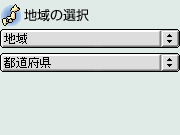
まずは「検索条件設定画面」で1.地域の選択を使ってみましょう。
「地域」「都道府県」の各プルダウンが並んでおり,それぞれをクリックすることで検索条件を選択することができます。
これら2つのプルダウンは相互に関連しあっており,例えば「地域」で関東地方を選択すれば,「都道府県」の選択肢は関東地方の都道府県に絞り込まれます。
STEP THREE
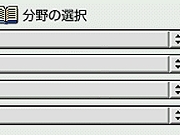
次に2.分野の選択を使ってみましょう。
4つ(理科以外の教科は3つ)のプルダウンが並んでおり,それぞれをクリックすることで検索条件を選択していきます。
プルダウンの上から下にいくに従い検索条件を絞り込むよう作られており,例えば,高校入試問題工房の理科で一番上のボタンをクリックすると,「物理」「化学」「生物」「地学」「総合」の5項目が選択肢として挙がってきます。
そこで物理を選択し,次に上から2番目のボタンをクリックすると,物理の中の大きな分類である「身のまわりの現象」「電流」「運動とエネルギー」の3つの選択肢を選択することができます。
その後,順番に3番目,4番目の分類を選択して,検索することができます。
STEP FOUR
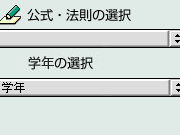
最後に3.公式・法則と4.学年の選択を使ってみます。
これは,公式などのある教科(理科・数学)のみの機能となっておりますので,国語・英語・社会にはありません。学年の選択は理科のみです。
地域や分野の選択と違い,公式・法則の選択と学年の選択1つのみのプルダウンとなっておりますので,各プルダウンを押して必要な項目を選択して下さい。
なお,地域,分野,公式・法則,学年の選択は検索条件が重なります。
例えば,地域で「関東-茨城」,分野で「物理-電流-電流回路-回路と回路図」,公式・法則で「オームの法則」,学年の選択で「1年」といった複雑な検索条件を設定してしまうと,検索結果として1問も挙がってこない可能性があります。
条件は適度に設定するのが良い検索方法です(地域,分野,公式・法則,学年は別々に使用するのが良いでしょう)。
STEP FIVE
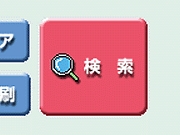
検索条件を設定したら,検索を実行してみましょう。5.検索ボタンを押すことで,STEP TWO〜FOURで設定した検索条件に合致する問題を探し出します。
なお,何も条件を設定せずに検索をかけることで,収録されている問題を全て表示させる事もできます。
検索結果をどのように活用していくのは,次のページで説明していきます。
